Защо лаптопът не се свързва с Wi-Fi мрежата и как да го поправи

- 2087
- 423
- Ms. Jimmie Douglas
Работата върху устройства с безжична интернет връзка е много по -удобна, отколкото на стационарните компютри. Няма обвързване към определено място и потребителят може безопасно да се премести от една стая в друга. Както в апартамента, така и в офиса, в производство и т.н. Но това изисква Wi-Fi.

Понякога се случва в присъствието на настоящия рутер, който на теория трябва да разпространява интернет и да осигури безжична връзка, потребителят не може да установи връзката по някаква причина.
Има няколко основни и най -вероятни причини за подобна ситуация. И те трябва да бъдат разглобени отделно.
Типични ситуации
За да разберете защо лаптопът не се свързва през Wi-Fi мрежата в определена ситуация, трябва да разгледате характеристиките и най-често срещаните ситуации.
Обикновено потребителите са изправени пред подобни сценарии:
- Устройството не разпознава оборудване, което разпределя безжичния интернет. Много е вероятно модулът да не е активен или няма необходим драйвер на рутера.
- При свързване оборудването се разпознава, но връзката все още не е инсталирана. Тук причините могат да се крият в кода за сигурност, а не само. Връзката завършва неуспешно или опитът за свързване трае безкрайно.
- Лаптопът е свързан към мрежата, но трафикът все още не е приет или предаван.
Тогава трябва да разгледате най -вероятните причини за подобни ситуации.
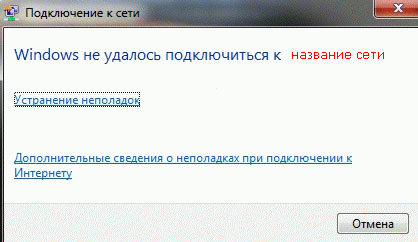
Мрежата е открита, но връзката не се осъществява
Ако вашият лаптоп не се свързва с Wi-Fi безжичната мрежа, но беше възможно да го откриете, трябва да намерите причината.
Специалисти и опитни потребители разграничават няколко фактора, които могат да доведат до проблеми от този характер. Това до голяма степен става ясно защо работещият лаптоп не се свързва с Wi-Fi мрежата.
- Сигналният предавател има малка мощност. Особеността на ситуацията е, че лаптопът е в състояние да види наличието на мрежа. Но в същото време самият рутер, който осигурява достъп до безжичната мрежа, не може да види приемника от лаптопа. Това често се случва, ако в голяма площ се използва слаб рутер. Или в него настройките на мощността на предавателя се променят. Понякога проблемът се решава чрез инсталиране на репортер или релеен.
- В настройките на рутера функцията за филтриране на масата. Една от възможните причини, поради които компютърът не се свързва с достъпна Wi-Fi мрежа. Всичко е елементарно. Когато филтърът е включен, само определени устройства могат да се свържат с интернет. Ако устройството отсъства в бял списък или постави в черния списък на филтъра, тогава връзката няма да работи. Проблемът се решава просто. Трябва да добавите свързаното устройство към белия списък.
- Използва се LLN режим в настройките на интернет оборудване. Той е подходящ за съвременните модели на лаптопи. Но в същото време старите устройства могат да бъдат свързани само в LLBGN режим.
- Работата на водача е счупена. Ако компютърът види Wi-Fi мрежа, но не се свързва с интернет, си струва да проверите драйвера на мрежовата карта. Когда, Компь -натерее -еппольоеатсина. Тук се препоръчва да отидете на уебсайта на производителя и да изтеглите най -новата версия на драйверите от там.
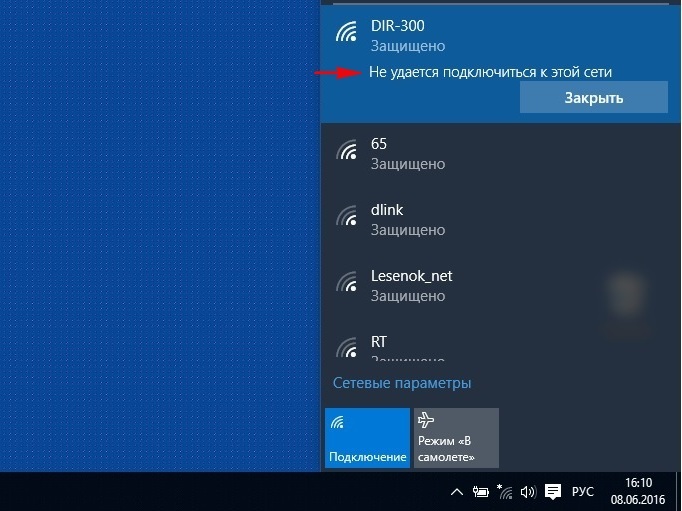
Когато лаптопът не се свързва с достъпен и видим Wi-Fi мрежов компютър, не е рядко съобщение за грешка на екрана. Това показва, че не е възможно да се свърже.
Много, много често срещана ситуация. Това може да възникне по следните причини:
- Шофьорът отсъства или е повреден;
- Промени в настройките на рутера;
- Достъпът е блокиран от антивирус;
- предотвратява защитната стена;
- Драйверът и софтуерът са несъвместими.
Ако с такъв сценарий лаптопът не се свързва с интернет, работещ чрез Wi-Fi мрежа, се препоръчва напълно да изтриете тази мрежа в настройките на операционната система и след това да го инсталирате отново. В повечето случаи подобни мерки помагат за решаването на проблема.
Ключ за защита
Ако компютърът не се свърже с рутера по някакъв начин да осигури Wi-Fi достъп, причината може да бъде изключително банална. Това е неправилна парола. Той е ключ за безопасност.

Сега е много рядко да се намери Wi-Fi мрежи, където няма дори проста парола. Това свежда до минимум броя на нежеланите връзки.
Ако това е домашна мрежа, тогава се уверете, че никой от домакинствата не е променил паролата. Също така си струва да включите режима на показване на знаци и да проверите дали всичко е въведено правилно. Някои от потребителя случайно включват режима на правопис в главни букви, не променяйте оформлението или набързо да предават някои знаци.
Ако паролата е правилна и нямаше грешки при въвеждането й, тогава причината се крие в софтуера или в настройките за безопасност.
Неправилни запазени параметри
Няма значение коя операционна система е инсталирана на лаптопа. Може да бъде текущ Windows 10 или повече остарели Windows 7. Долната линия е, че устройството не се свързва с Wi-Fi мрежата.
Има вероятност това да се дължи на неправилни запазени данни на компютъра. На лаптопа се запазва автоматичното запис за мрежата. Но ако бяха направени промени в настройките на рутера или те промениха паролата, тя няма да работи за свързване според съхраняваните по -рано параметри.
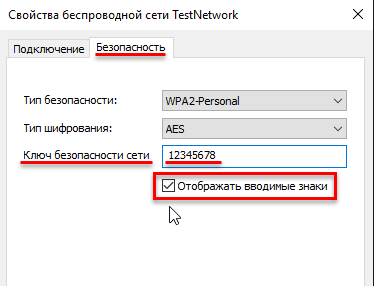
Възможно е на рутера случайно или специално да извърши нулирането на настройките. В този случай ще е необходимо да се регистрират необходимите параметри и да се запазят нови данни за автоматична връзка с домашна безжична мрежа.
Режим на сън
Има ситуации, когато лаптопът на потребителя не се свързва с дома или трета страна Wi-Fi точно след напускане на режима на сън. Тук има препоръки относно това какво да правите.
Това е възможно, когато операционната система е прекъсната от атерия адаптер. Това се прави, за да се намали консумацията на батерията. И когато лаптопът се показва от този режим на сън, се появява грешка. Това е доста често срещано явление при работа на компютър от вградена батерия, а не от мрежата.
Проблемът се решава доста просто. Необходимо е да се отворят настройките на захранването и в тях забраняват изключването на адаптера при преминаване към режим на заспиване.
Последиците от актуализациите
Въпреки факта, че Windows 7 вече не се поддържа и актуализациите не идват за самата операционна система, драйверите, антивирусите и друг софтуер все още могат да бъдат актуализирани. И ако лаптопът не се свързва с Wi-Fi мрежата точно след актуализации, трябва да обърнете внимание на това.
Драйверите, антивирусите и програмите, пряко свързани с безжичния достъп, в резултат на актуализации работят неправилно.
Тук се препоръчва да се провери уместността на водача, уверете се в него в съответствие с оборудването, както и деактивиране на антивирусната програма.
Възможно е лаптопът да се прехвърля в самолет, поради който безжичната връзка често не е инсталирана.
Ако всичко функционира нормално за всички тези актуализации, можете да направите връщане на системата към работното състояние.
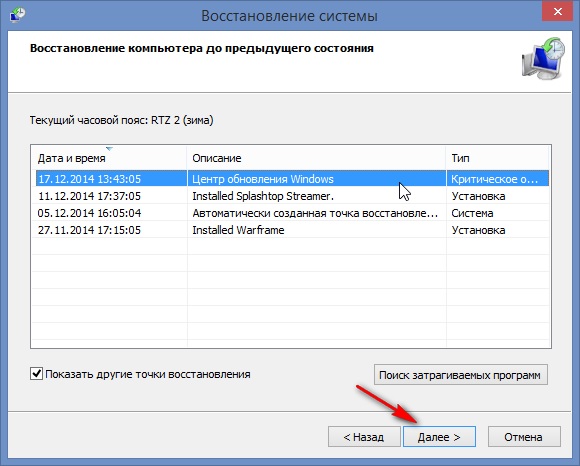
Дългосрочно разрешение
Има ситуации, когато лаптопът се опитва да се свърже с Wi-Fi мрежата продължава за неопределено време, но в крайна сметка не е възможно да се свържете.
Този проблем е характерен за грешка в настройките на IP адреса. На повечето рутери е инсталирана автоматична получаване на IP. Но в някои случаи трябва да се предписва ръчно.
Също така, продължителен процес на разрешение може да е резултат от антивирусния софтуер. Може да бъде напълно изключен или просто да добавите вашия IP към белия списък.
Не е възможно да се намери мрежата
Понякога преносим компютър не се свързва с Wi-Fi мрежата, защото просто не го вижда.
Случва се, че самата безжична мрежа работи. Но когато се опитвате да се свържете, той дори не е в списъка на наличните Wi-Fi на екрана на лаптопа.

Препоръчва се да се провери работата на Wi-Fi и безжични драйвери. Също така, стандартната процедура под формата на диагностика на неизправности няма да навреди.
Възможно е списъкът да е просто актуализиран и мрежата да се появи там.
Неидентифицирана мрежа
Някои лаптопи не могат да разпознаят безжична мрежа. Тук причината се крие със сигурност в самото оборудване, че интернет разпространява.
Следователно, ще трябва да проверите състоянието на кабела, коректността на връзката му, наличието на сигнал от основното оборудване на доставчика на услуги. Просто рестартиране на рутера или най -преносимия компютър често помага.
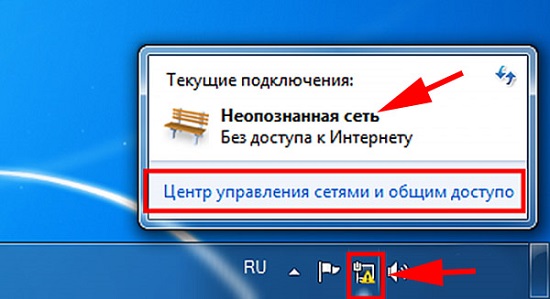
Елиминиране на проблемите
Ако лаптопът не може да се свърже, но няма специални оплаквания за Wi-Fi рутера, трябва да стъпите на етапи във всички възможни причини за липсата на връзка.
Отделно трябва да разгледате няколко начина за решаване на проблеми.
Проверка на състоянието на модула
За да включите или изключите модула, можете да използвате комбинацията от бутони FN и F2, или Ctrl и F2. Това ще стане ясно дали wi-fi е активен или изключен сега.
Ако модулът на модула не може да бъде включен, можете да направите следното:
- Отидете на контролния панел;
- Отворете раздел с мрежа и интернет;
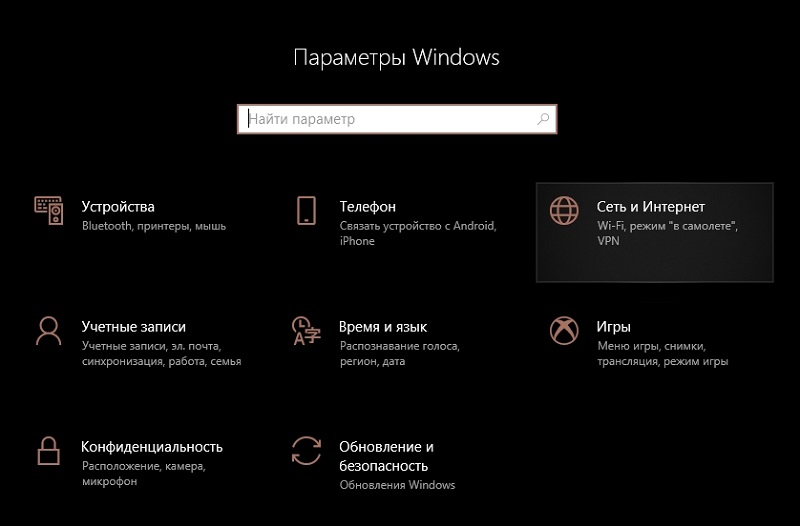
- Отидете в Центъра за управление на мрежите;
- Кликнете върху бутона „Промяна на параметрите на адаптера“;
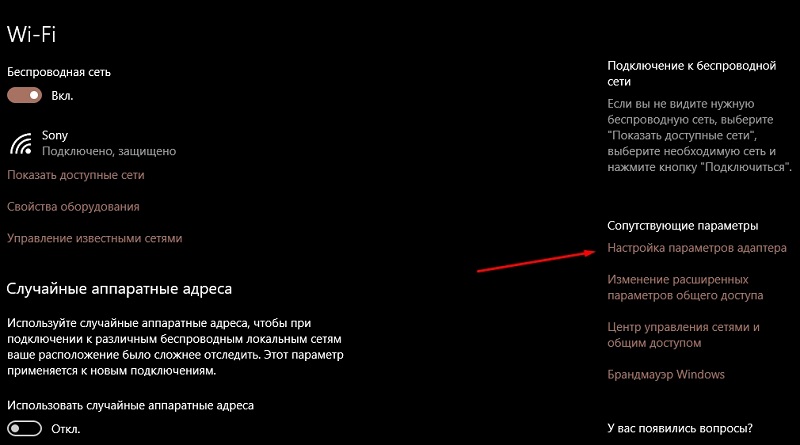
- В прозореца, който се отваря, намерете „безжична връзка“;
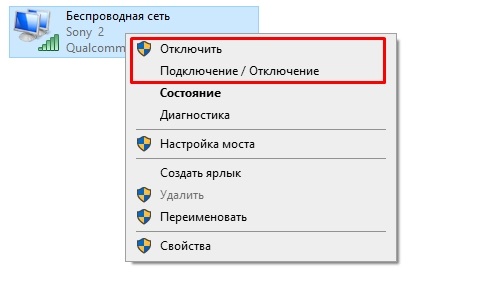
- Ако иконата е сива, използвайки двойно щракване или с десния бутон и командването "връзка/отвой" активирайте модула.
Същото може да се направи и чрез мениджъра на устройството.
Рестартирайте
Просто, но в същото време често много ефективно действие за възстановяване на нормална връзка, това е рестартиране на рутера.
Препоръчва се да изключите захранването със съответния бутон за 15-30 секунди, да извадите захранването от изхода. В края на този период върнете всичко на мястото си и включете рутера.
Шофьори
Първо трябва да проверите дали има изобщо желания драйвер на компютъра и колко правилно работи.
Можете да намерите драйвера чрез диспечера на устройството, като отворите секцията с мрежови адаптери. Кликнете върху вашия адаптер с десния бутон и отворете прозореца със свойства. Ако има проблем, в прозореца ще се появи съответно известие или специална икона.
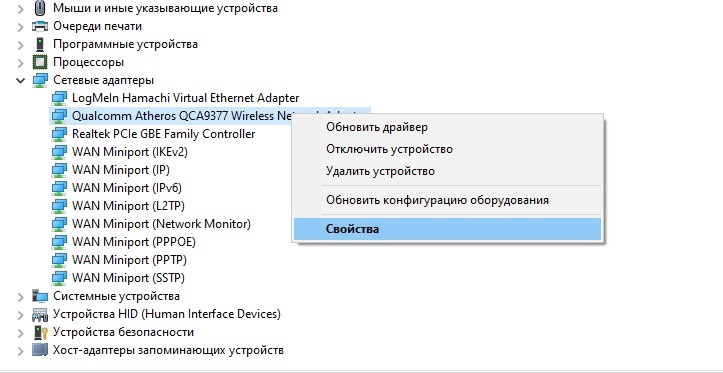
За да намерите драйвера, можете да използвате уебсайта на разработчиците. Но специален тип помощна програма ще помогне да се опрости задачата.
Внимание. В някои случаи, преди да инсталирате нов драйвер, е необходимо да премахнете стария.В противен случай може да възникне конфликт между тях, което няма да позволи нормална връзка с безжична мрежа.
Нулирайте настройките на рутера
Друго ефективно решение на проблема с свързването на лаптоп към безжична мрежа е да нулирате текущите настройки на разпределителното оборудване.
Повечето рутери имат специален бутон по случая, който се нарича като нулиране. Стискайки го в рамките на 10 секунди, нулирането се извършва до фабричните настройки.

Но има и такива рутери, където липсва физическият бутон. След това трябва да отворите настройките на рутера през браузъра, отидете на настройките на системата и тук вече кликнете върху бутона за разреждане.
Сън
Подходящо за тези, които не могат да инсталират безжична интернет връзка, когато лаптопът напусне режима на сън.
Проблемът се решава доста просто. Тук се нуждаете:
- Отворете раздел с мрежови адаптери;
- Изберете името на желания адаптер;
- Натиснете десния бутон и отворете свойствата;
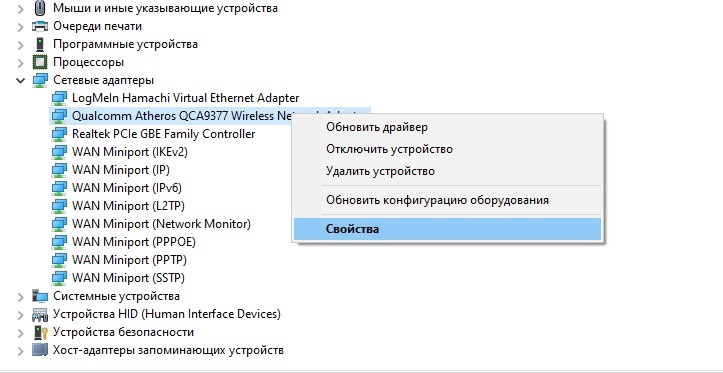
- Отидете в раздела за управление на захранването;
- Премахнете отметка, позволяваща да спестите енергия, като изключите този модул.
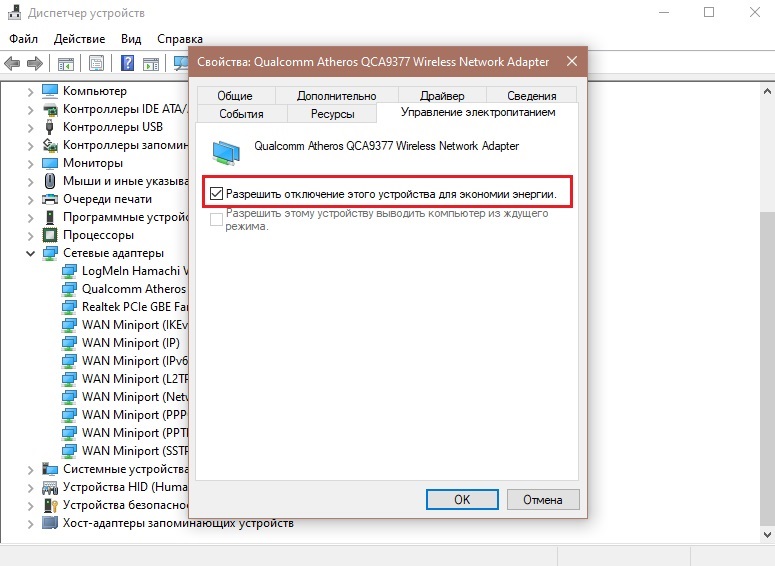
Сега лаптопът няма да използва прекъсването на адаптера, за да спести за заряда на батерията.
Не е трудно да се реши проблема с липсата на връзка с лаптоп към безжична мрежа. Важно е само да разберете защо възникна подобна ситуация.
Това е изключително рядко поради физически проблеми, които могат да бъдат елиминирани само чрез поправяне или подмяна на компоненти на лаптоп.
Ако по една или друга причина потребителят не може да намери източник на проблеми или да се съмнява в собствената си квалификация, по -добре е да потърсите професионална помощ.
Не забравяйте да се абонирате, оставяйте коментари, задавайте въпроси и говорете за нашия проект на вашите приятели!
- « Поради което компютърът може внезапно да се изключи и какво може да се направи по въпроса
- Защо звукът може да изчезне на iPhone и как да го поправите »

